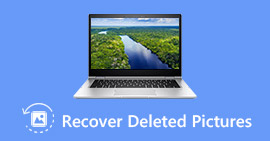Fałszywe jest utracenie ważnych zdjęć bez tworzenia kopii zapasowych dla większości ludzi. Choć niektóre osoby mogą nalegać na przesyłanie zdjęć i innych danych do magazynu w chmurze w celu utworzenia kopii zapasowej, nadal nie można utracić wszystkich danych przechowywanych na urządzeniach Samsung. Na szczęście funkcja Automatycznej kopii zapasowej Samsung może pomóc w tworzeniu kopii zapasowych plików w trybie czasu rzeczywistego. Jednak pojawia się nowe pytanie, w jaki sposób ludzie mogą radzić sobie z tysiącami bezużytecznych zdjęć?
Nie można zaprzeczyć, że usunięcie zdjęć z Automatycznej kopii zapasowej to ogromne zadanie, które zmarnuje czas. Ponadto, jeśli po prostu używasz Samsunga do rejestrowania codziennego życia, nie ma potrzeby automatycznego tworzenia kopii zapasowych zdjęć. Na początek możesz poznać podstawowe informacje o tym, czym jest Automatyczna kopia zapasowa Samsung.
- Część 1: Co to jest Automatyczna kopia zapasowa Samsung
- Część 2: Jak usunąć zdjęcia z automatycznej kopii zapasowej
- Część 3: Jak wyłączyć Automatyczną kopię zapasową Samsung
Część 1. Co to jest Automatyczna kopia zapasowa Samsung
Samsung Auto Backup został opracowany przez Clarus. Możesz użyć kopii zapasowej Samsung Auto, aby powielić wszystkie swoje dane Androida. Nie oznacza to, że można kopiować tylko obrazy i inne pliki w jedną metodę. W rzeczywistości funkcja Samsung Auto Backup umożliwia użytkownikom dostosowywanie i planowanie kopii zapasowych z wyprzedzeniem.
Więc gdzie są przechowywane te dane z Automatycznej kopii zapasowej Samsung? Istnieją dwie główne platformy, na których zapisane są twoje kopie zapasowe zdjęć, którymi są Google+ i Dropbox. Google+ może automatycznie dostosowywać zdjęcia. Ponadto można uzyskać bezpośredni dostęp do funkcji redukcji efektu czerwonych oczu, balansu kolorów i innych funkcji. Możesz też skierować inne miejsce do przechowywania, aby zawierało wszystkie zdjęcia z automatycznej kopii zapasowej.
Część 2. Jak usunąć zdjęcia z automatycznej kopii zapasowej
Poniższy proces pokaże Ci, jak usunąć zdjęcia z automatycznej kopii zapasowej ze swojej galerii. Możesz też wykonać podobne operacje, aby pomyślnie usunąć album automatycznej kopii zapasowej.
1. Jak usunąć obraz z automatycznej kopii zapasowej
Krok 1. Otwórz „Ustawienia”, aby znaleźć zsynchronizowany adres e-mail
Znajdź „Ustawienia” i kliknij je na tablecie z Androidem. Przewiń w dół, aby kliknąć opcję „Konta i synchronizacja”. Teraz przewiń w dół, aby znaleźć zsynchronizowany adres e-mail.

Krok 2. Usuń zdjęcia z automatycznej kopii zapasowej z aplikacji Galeria
Możesz uzyskać dostęp do „Ustawień synchronizacji” wszystkich elementów automatycznej kopii zapasowej. W tym okresie możesz wyłączyć „Synchronizuj zdjęcia Google+”, „Synchronizuj Picasa Web Albums” i inne ustawienia. Teraz możesz usunąć niechciane zdjęcia z urządzenia Samsung.

Możesz ponownie uruchomić urządzenie z Androidem, aby sprawdzić, czy zdjęcia z automatycznej kopii zapasowej zostały usunięte.
2. Jak trwale usunąć wszystkie automatyczne kopie zapasowe zdjęć
Krok 1. Usuń poprzednie konto Google
Otwórz „Ustawienia” na swoim urządzeniu z Androidem. Naciśnij przycisk „Konta” i znajdź „Google” spośród poniższych. Naciśnij przycisk menu w trzech kropkach, znajduje się on w prawym górnym rogu. Z rozwijanego menu wybierz opcję „Usuń konto”. Twoje automatyczne kopie zapasowe zdjęć, filmów, wiadomości i innych plików przechowywanych na koncie Google zostaną całkowicie usunięte.

Krok 2. Zaloguj się na nowe konto Google
Możesz sprawdzić swoją galerię przed zalogowaniem się na nowe konto Google. Jeśli nie, możesz ręcznie usunąć automatyczne kopie zapasowe zdjęć z Samsunga. Otwórz „Ustawienia” i ponownie dotknij „Konta”. Wybierz przycisk „Dodaj konto”. Przewiń w dół, aby znaleźć przycisk Google. Stuknij, a następnie kliknij „Nowy”. Zaloguj się na swoje konto Gmail. Nie zapomnij odznaczyć opcji „Zdjęcia Google” na liście automatycznej synchronizacji. Ponadto możesz odznaczyć inne ustawienia, aby zatrzymać automatyczne tworzenie kopii zapasowych plików Androida.

Czasami użytkownicy nie mogą usunąć zdjęć z albumów automatycznego tworzenia kopii zapasowych, mimo że Google+ i Picasa zostały usunięte. Aby rozwiązać ten problem, musisz usunąć wszystkie poprzednie dane aplikacji.
Otwórz ponownie „Ustawienia” i znajdź przycisk „Menedżer aplikacji”. Dotknij go, a następnie wybierz „Galeria”. Otwórz menu „Informacje o aplikacji”, możesz zobaczyć, ile miejsca zostało zajęte. Dotknij przycisku „Wyczyść dane”, aby dokładnie usunąć zdjęcia z automatycznej kopii zapasowej.
Nie przegap: wyłącz i usuwać automatyczne obrazy kopii zapasowych na telefonie Samsung Galaxy
Część 3. Jak wyłączyć Automatyczną kopię zapasową Samsunga
Możesz także wyłączyć Automatyczną kopię zapasową Samsung, jeśli nie potrzebujesz wykonywać kopii zapasowych dużej liczby zdjęć. Dla osób, które nie chcą zachować wszystkich kopii zapasowych automatycznych, usuń konto Google, aby wyłączyć wszystkie ustawienia automatycznego tworzenia kopii zapasowych. Zastanów się dwa razy lub wybierz najważniejsze dane, których kopię zapasową chcesz utworzyć jako pierwszą. Możesz też wcześniej wykonać kopię zapasową określonych zdjęć i danych Androida.
Krok 1. Otwórz ustawienia"
Najpierw musisz znaleźć przycisk menu na swoim urządzeniu Samsung. Otwórz aplikację Zdjęcia i wybierz „Ustawienia”.
Krok 2. Wyłącz Automatyczną kopię zapasową Samsung
Przewiń w dół i znajdź „Ustawienia ogólne”, a na pierwszym miejscu pojawi się opcja „Automatyczna kopia zapasowa”. Dotknij go i wyłącz Samsung Auto Backup, przycisk włączania / wyłączania znajduje się w prawym górnym rogu.

Możesz wypróbować powyższe metody usuwania automatycznych kopii zapasowych zdjęć z Galerii według różnych wymagań. Co więcej, z łatwością można również usunąć inne pliki kopii zapasowej z urządzeń Samsung. Jesteś w stanie selektywnie lub całkowicie usunąć zdjęcia z automatycznej kopii zapasowej. Ponadto, ten post wyjaśnia, jak usunąć wszystkie zdjęcia z automatycznego tworzenia kopii zapasowych bezpośrednio, bez zbytniego wysiłku. Wystarczy przeczytać i nauczyć się prostych rozwiązań, aby wyłączyć Automatyczną kopię zapasową Samsunga i usunąć pliki Androida.
Apeaksoft Android Data Backup & Restore
Jeśli usuniesz automatycznie obrazy z kopii zapasowej z Galerii bez namysłu, a po prostu nie masz żadnych innych plików kopii zapasowych, do których możesz się odwołać, możesz wypróbować Apeaksoft Android Data Backup & Restore. Możesz wykonać kopię zapasową i przywrócić dane Androida jednym kliknięciem.
- Obsługa trybu kopii zapasowej jednym kliknięciem, w tym kontaktów, wiadomości, dzienników połączeń, galerii, audio i dokumentów.
- Ustaw hasło, aby zabezpieczyć ważne pliki kopii zapasowej systemu Android.
- Podgląd i przywracanie danych Androida bezpiecznie i wybiórczo.
- Wysoce obsługa większości urządzeń z systemem Android, takich jak Samsung, Sony, LG, HTC, Huawei itp.
- Oferuj superszybką usługę kopii zapasowych i przywracania.
- Łatwe w użyciu filtry z dobrze zaprojektowanym interfejsem.